Dans la verve des outils Google indispensables pour maîtriser et travailler la visibilité d’un site Internet sur les moteurs de recherche, la Google Search Console (ex-Google Webmaster Tools) trouve depuis 2006 et son lancement officiel une place prépondérante dans le quotidien des e-marketeurs et, plus particulièrement, celui des consultants et experts en référencement naturel (SEO). Dotée d’une nouvelle interface complètement repensée en 2018 au grand dam de certains, à l’instar d’autres services proposés par la filiale d’Alphabet comme le Google Keyword Planner, la Search Console de Google présente de nombreuses fonctionnalités et évolutions en cette année 2019.
D’ailleurs, le 10/09/2019, une nouvelle étape a été franchie car l’ancien tableau de bord de la Search Console n’est désormais plus accessible. L’ancienne page d’accueil a ainsi été redirigée vers la nouvelle interface. Cependant, certaines fonctionnalités qui n’ont pas encore été migrées (messages d’alerte, statistiques sur l’exploration et l’activité du Googlebot, l’outil de suppression d’URL, le contrôle du ciblage international, la gestion des paramètres d’URL ou encore le panel Web Tools) ont été regroupées dans un onglet « Anciens outils et rapports » accessible depuis la colonne de gauche. Cela ne semble pas être le cas de l’outil de test du fichier Robots.txt qui n’est pas présent bien que toujours fonctionnel.
Après la procédure de configuration, nous ferons un tour d’horizon des différentes possibilités offertes par cet outil de Google pour les webmasters seront présentés l’article ci-dessous.
Dans cette optique, nous déroulerons notre présentation comme ceci :
- Créer une Google Search Console
- Suivre les performances SEO de son site Internet BIENTÔT DISPONIBLE
- Outil d’inspection de l’URL BIENTÔT DISPONIBLE
- Maîtriser l’indexation de ses pages BIENTÔT DISPONIBLE
- Rapports d’erreur
- Rapports d’avertissement
- Pages Valides
- Pages Exclues
- Déclaration et gestion des sitemaps XML BIENTÔT DISPONIBLE
- Aller plus loin avec et grâce à la Search Console de Google BIENTÔT DISPONIBLE
Comment installer la Search Console de votre site web ?
Prérequis : avant toute chose, il est nécessaire de posséder un compte Google pour procéder à cette installation. Ce compte, rattaché à une boîte Gmail de préférence, devra vous servir à centraliser et gérer tous les services rattachés à votre site comme Google Analytics, Google Ads, etc.
Lorsque vous accédez pour la première fois à l’interface via https://search.google.com/search-console/welcome, vous allez pourvoir déclarer la propriété du site Internet que vous souhaitez suivre. Deux choix vont dès lors s’offrir à vous. Pour la petite histoire, cette double possibilité de sélection pour le type de propriété présentée ci-après est disponible depuis le 27 février 2019 et une annonce officielle de cette nouvelle fonctionnalité par Google.
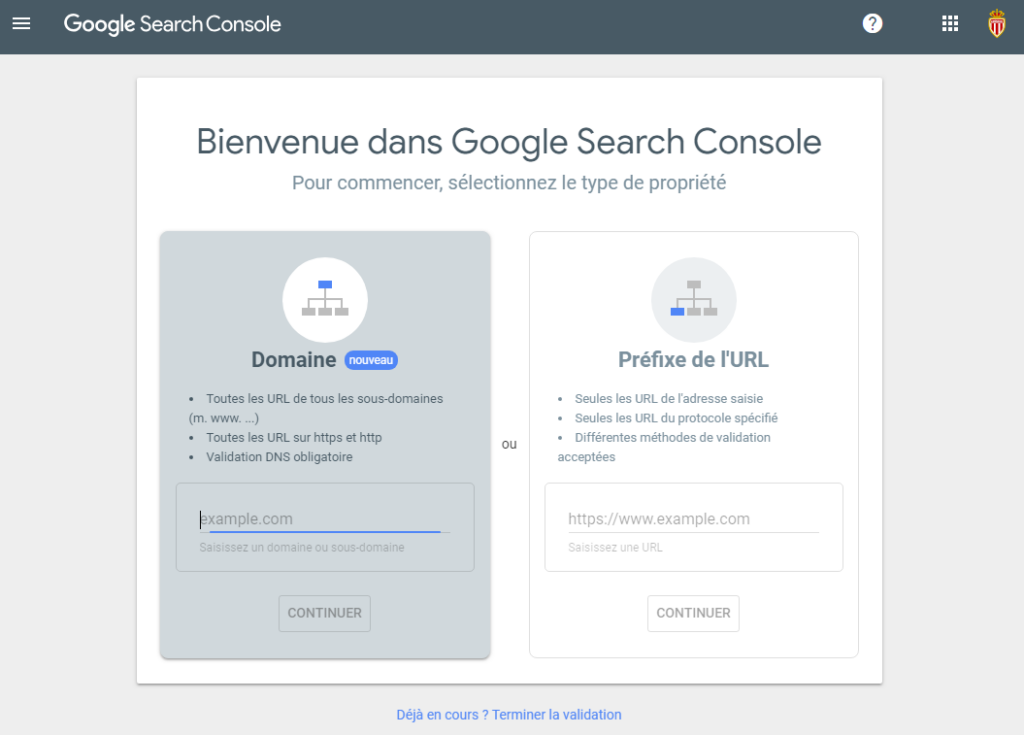
Interface de bienvenue de la Console Google
Domaine
En choisissant cette option, vous pourrez monitorer toutes les variations disponibles d’un nom de domaine donné (sous-domaines, protocoles HTTPS et HTTPS). Si vous faîtes ce choix, il vous faudra ensuite réaliser une opération chez le fournisseur du nom de domaine par l’enregistrement d’un fichier .txt dans la configuration DNS du domaine spécifié.
Préfixe de l’URL
Par ce biais, vous pourrez suivre les résultats d’une adresse spécifique du site et compartimenter vos analyses. En effet, vous devez réitérer l’opération de création de la Search Console pour les versions non-sécurisée (http://domaine.fr) et sécurisée (https://domaine.fr) ainsi que celles des sous-domaines (http://sous.domaine.fr et https://sous.domaine.fr).
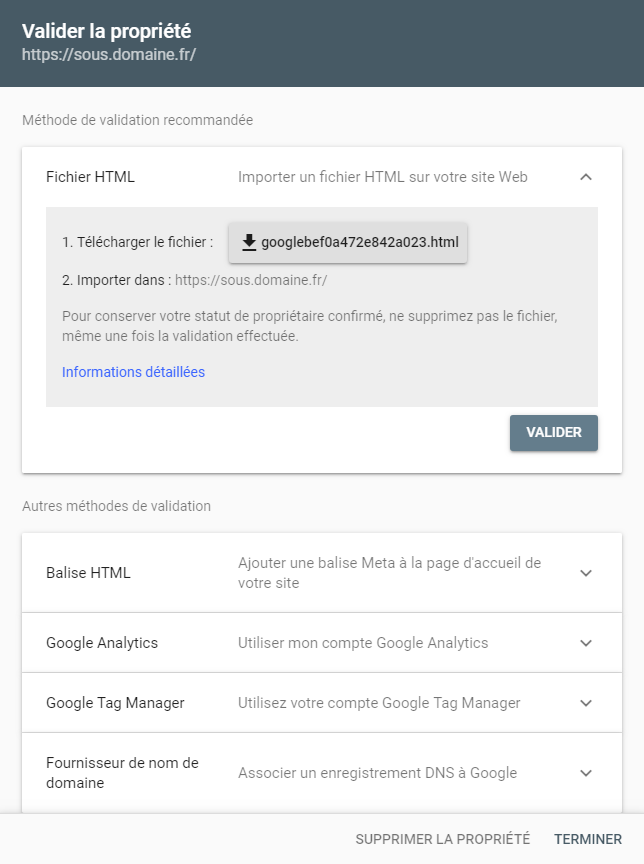
Popup de validation d’une propriété Search Console
Pour cette seconde méthode, la validation de la propriété pourra être effectuée de plusieurs manières :
- Importation d’un fichier HTML sur votre site (méthode proposée par défaut) ;
- Ajout d’une balise HTML Meta sur la page d’accueil du site ;
- Par le biais de la propriété Google Analytics du site ;
- Via l’extrait conteneur du Google Tag Manager du site ;
- Via le fournisseur du domaine de domaine, de la même manière que l’option déclaration du site en mode « Domaine ».
Une fois effective, vous pourrez retrouver toutes les informations concernant la validation de propriété dans l’onglet « Paramètres », accessible sur la gauche de l’interface quand vous êtes sur votre PC.
Ajouter ou supprimer un utilisateur
Parmi les autres éléments que vous pouvez manager dans les paramètres, il y a les « Utilisateurs et autorisations ». En tant que propriétaire, vous y verrez apparaître votre nom, votre adresse email et votre degré d’accès à la Search Console. Vous aurez également, depuis cette section, la possibilité d’ajouter des utilisateurs. Pour ce faire, deux niveaux d’accès seront proposés après saisie de l’adresse email d’un compte Google valide (prérequis obligatoire de nouveau) :
- Accès total : cet utilisateur pourra effectuer un grand nombre d’actions hormis associer la console à un compte Google Analytics, ou encore ajouter/supprimer des propriétaires.
- Accès limité : cet utilisateur aura un champ d’action plus réduit avec notamment l’impossibilité d’effectuer des demandes de réexamen suite à la notification d’une pénalité manuelle par exemple. Il ne pourra pas non plus désavouer des liens entrants ou exploiter le marqueur de données.
A l’inverse, le propriétaire aura toute latitude pour révoquer l’accès d’un utilisateur. Pour cela, il faudra cliquer sur les trois points à droite de la ligne correspondant à l’utilisateur concerné et cliquer sur « Supprimer l’accès ».
Restez connectés pour découvrir la suite de notre guide “ultime” sur la Google Search Console…
![]()

Je ne veux plus seach control comment faire pour le supprimer
Bonjour, Pour supprimer la Google Search Console de votre site, il vous suffit depuis votre espace de sélectionner la propriété concernée puis de cliquer sur « Paramètres » dans la barre de navigation. Après avoir cliqué sur « Utilisateurs et autorisations », cliquez sur les trois petits points à côté de l’utilisateur à supprimer puis cliquez sur « Supprimer l’utilisateur ». Bien à vous, Florian de Web Alliance.
Bonjour, jai du importer un fichier html sur mon site , ou bien ajouter le code vérification en balise meta , et depuis quand j’ouvre mon compte la balise meta “google vérification….html ” s’affiche en haut de mon site visible pour tous . Elle est très gênante et je souhaite la supprimer. Mais je ne trouve pas comment.
Je viens de supprimer la propriété de mon site sur limage ou on doit télécharger le fichier html, et je crains que jai fait une bêtise.
Pourriez vous m’aider svp
Dois je restaurer la propriété de mon site en important a nouveau un code html ?
Comment faire pour que ce code vérification soit invisible sur ma page ?
Merci pour votre aide.
Bonjour,
Je vous invite à supprimer la balise HTML de votre section puis vérifiez si vous avez toujours accès à la Search Console
Si tel n’est pas le cas, n’héistez pas à répondre de nouveau sous ce commentaire
Bien à vous, Florian de Web Alliance